윈도우즈 복구파티션, 복구환경(Recovery Environment) 크기 조정
윈도우즈 복구파티션, 복구환경(Recovery Environment) 크기 조정
원문 링크 : https://sprout13.tistory.com/55 [잡다한 블로그-Spring13:티스토리]
아래 내용은 위의 내용을 간략히 정리한 자료입니다. 상세한 자료는 위의 링크를 참조해주세요.
윈도우즈 업데이트나 기타 여러 이유로 복구 파티션이 부족할 경우 아래와 같이 조정합니다.
파티션 조정 작업이며 실수할 경우 하드 전체 자료를 소실할 수 있으니 주의깊게 작업하셔야 합니다.
아래 내용은 디스크 0 에 파티션 3이 복구 파티션일 경우로 작업된 내용입니다.
* 자신의 복구 파티션이 있는 디스크와 파티션을 정확히 파악하고 아래 명령을 사용해야 합니다.
창 열기 (관리자권한으로)
- 명령행 : CMD
- 파티션관리 : DISKPART
- 디스크관리자Win : diskmgmt.msc
------------------
명령행] ReAgentc /info
정보:
Windows RE 상태: Enabled
Windows RE 위치: \\?\GLOBALROOT\device\harddisk0\partition3\Recovery\WindowsRE
BCD(부팅 구성 데이터) 식별자: 87964994-af88-11ee-ac6d-b8975aeb4402
복구 이미지 위치:
복구 이미지 인덱스: 0
사용자 지정 이미지 위치:
사용자 지정 이미지 인덱스: 0
ReAgentc.EXE: 작업 성공
harddisk0\partition3 에 따라 disk 는 0, 파티션은 3 이 복구 파티션 (디스크와 파티션은 컴퓨터마다 다름)
디스크관리자Win 에서 보면 상태 : (디스크 0 파티션 3) : 정상(복구파티션) 으로 보임
파티션관리]
select disk "복구 디스크 번호"
select partition "복구 파티션 번호"
파티션관리] select disk 0
파티션관리] select partition 3
파티션관리] list partition
파티션 ### 종류 크기 오프셋
---------- ---------------- ------- -------
파티션 1 주 1585 MB 1024 KB
파티션 2 주 474 GB 1587 MB
* 파티션 3 복구 1024 MB 475 GB
파티션관리] Assign letter="R"
================
복구 파티션 캡쳐
명령행] DISM /Capture-Image /ImageFile:"D:\Store\Winre.wim" /CaptureDir:"R:" /Name:"REBACKUP" /Compress:none
파티션관리] Remove letter="R"
파일 시스템의 특성상, 복구 파티션의 크기를 조절하기 위해서는 먼저 복구 파티션을 삭제해야 한다.
DISKPART에 "list partition"을 입력하여 자신이 선택한 파티션이 삭제하려는 파티션인지 다시 한번 확인한다.
파티션관리] list partition
* 자신의 복구 파티션이 있는 디스크와 파티션을 정확히 파악하고 아래 명령을 사용해야 합니다.
* 엉뚱한 파티션을 삭제하면 해당 파티션 전체 데이터 유실 우려 있음.
파티션관리] delete partition override
디스크관리자Win]
삭제된 앞 파티션 축소 (볼륨축소) : 3번이 복구 파티션이면 삭제, 바로 앞의 2번을 축소
- 삭제된 복구 파티션 포함 1 GB 이상 되도록 설정
- 1024 - 복구 파티션 MB = 앞 파티션 축소할 공간
삭제된 파티션 (할당되지 않음, 1GB 이상) 을 우클릭하여 새 단순볼륨
- 최대크기
- 드라이브 문자 할당하지 않음
- 볼륨 레이블 : Windows RE
- 할당 단위 : 기본값
- 빠른 포멧 실행 (NTFS)
파티션관리] select disk 0
파티션관리] select partition 3
파티션관리] list partition
파티션 ### 종류 크기 오프셋
---------- ---------------- ------- -------
파티션 1 주 1585 MB 1024 KB
파티션 2 주 474 GB 1587 MB
* 파티션 3 복구 1024 MB 475 GB
파티션관리] Assign letter="R"
명령행] DISM /Apply-Image /ImageFile:"D:\Store\Winre.wim" /ApplyDir:"R:" /Index:1 /CheckIntegrity
DISKPART로 돌아와서 복구 파티션을 선택한 뒤(아직은 일반 파티션일 것이다.) 다음 명령줄을 입력한다(UEFI/GPT의 경우).
파티션관리] set id="de94bba4-06d1-4d40-a16a-bfd50179d6ac"
파티션관리] gpt attributes=0x8000000000000001
자신이 사용하는 시스템이 레거시 BIOS와 MBR이라면 다음과 같이 입력한다.
파티션관리] set id=27
DiskPart에서 파티션 ID를 설정했습니다
작업이 완료되었으면 Windows에게 복구 이미지의 위치를 알려주어야 한다.
명령행] C:\Windows\System32\ReAgentc /setreimage /path "R:\Recovery\WindowsRE" /target C:\Windows
명령행] ReAgentc /enable
명령행] ReAgentc /info
파티션관리] remove letter="R"
리부팅 후 최종 점검
명령행] ReAgentc /info
정보:
Windows RE 상태: Enabled
Windows RE 위치: \\?\GLOBALROOT\device\harddisk0\partition3\Recovery\WindowsRE
BCD(부팅 구성 데이터) 식별자: 87964994-af88-11ee-ac6d-b8975aeb4402
복구 이미지 위치:
복구 이미지 인덱스: 0
사용자 지정 이미지 위치:
사용자 지정 이미지 인덱스: 0
================
리부팅 후 모든 작동 정상적인데 탐색기에서 드라이브가 R 로 계속 잡힐 때 (DosDrive 로 레지스트리에서 세팅되어 그런 증상)
https://answers.microsoft.com/en-us/windows/forum/all/recovery-partition-came-up-and-i-want-to-hide-it/cf725a84-22da-4a6d-a8e5-df41263d3c49
Open regedit:
regedit
Find the right key/folder:
Computer\HKEY_LOCAL_MACHINE\SYSTEM\MountedDevices
컴퓨터\HKEY_LOCAL_MACHINE\SYSTEM\MountedDevices
If the EFI partitions drive letter is still in the registry, delete or Rename Key :
만일 복구 작업했던 디스크의 드라이버가 계속 잡힌다면 위의 항목으로 이동해서 해당 드라이브 키 값을 삭제 (혹은 키 이름 변경)
R 드라이브일 경우 \DosDevices\R: 키만 삭제 혹은 이름 변경 \DosDevices\R: -> zDel_\DosDevices\R:
Close RegEdit and reboot.
regedit 프로그램 닫고 리부팅
Thanks to "Japelo_1976" at https://superuser.com/questions/1114093/how-to-hide-efi-partition
원문 링크 : https://sprout13.tistory.com/55 [잡다한 블로그-Spring13:티스토리]
아래 내용은 위의 내용을 간략히 정리한 자료입니다. 상세한 자료는 위의 링크를 참조해주세요.
윈도우즈 업데이트나 기타 여러 이유로 복구 파티션이 부족할 경우 아래와 같이 조정합니다.
파티션 조정 작업이며 실수할 경우 하드 전체 자료를 소실할 수 있으니 주의깊게 작업하셔야 합니다.
아래 내용은 디스크 0 에 파티션 3이 복구 파티션일 경우로 작업된 내용입니다.
* 자신의 복구 파티션이 있는 디스크와 파티션을 정확히 파악하고 아래 명령을 사용해야 합니다.
창 열기 (관리자권한으로)
- 명령행 : CMD
- 파티션관리 : DISKPART
- 디스크관리자Win : diskmgmt.msc
------------------
명령행] ReAgentc /info
정보:
Windows RE 상태: Enabled
Windows RE 위치: \\?\GLOBALROOT\device\harddisk0\partition3\Recovery\WindowsRE
BCD(부팅 구성 데이터) 식별자: 87964994-af88-11ee-ac6d-b8975aeb4402
복구 이미지 위치:
복구 이미지 인덱스: 0
사용자 지정 이미지 위치:
사용자 지정 이미지 인덱스: 0
ReAgentc.EXE: 작업 성공
harddisk0\partition3 에 따라 disk 는 0, 파티션은 3 이 복구 파티션 (디스크와 파티션은 컴퓨터마다 다름)
디스크관리자Win 에서 보면 상태 : (디스크 0 파티션 3) : 정상(복구파티션) 으로 보임
파티션관리]
select disk "복구 디스크 번호"
select partition "복구 파티션 번호"
파티션관리] select disk 0
파티션관리] select partition 3
파티션관리] list partition
파티션 ### 종류 크기 오프셋
---------- ---------------- ------- -------
파티션 1 주 1585 MB 1024 KB
파티션 2 주 474 GB 1587 MB
* 파티션 3 복구 1024 MB 475 GB
파티션관리] Assign letter="R"
================
복구 파티션 캡쳐
명령행] DISM /Capture-Image /ImageFile:"D:\Store\Winre.wim" /CaptureDir:"R:" /Name:"REBACKUP" /Compress:none
파티션관리] Remove letter="R"
파일 시스템의 특성상, 복구 파티션의 크기를 조절하기 위해서는 먼저 복구 파티션을 삭제해야 한다.
DISKPART에 "list partition"을 입력하여 자신이 선택한 파티션이 삭제하려는 파티션인지 다시 한번 확인한다.
파티션관리] list partition
* 자신의 복구 파티션이 있는 디스크와 파티션을 정확히 파악하고 아래 명령을 사용해야 합니다.
* 엉뚱한 파티션을 삭제하면 해당 파티션 전체 데이터 유실 우려 있음.
파티션관리] delete partition override
디스크관리자Win]
삭제된 앞 파티션 축소 (볼륨축소) : 3번이 복구 파티션이면 삭제, 바로 앞의 2번을 축소
- 삭제된 복구 파티션 포함 1 GB 이상 되도록 설정
- 1024 - 복구 파티션 MB = 앞 파티션 축소할 공간
삭제된 파티션 (할당되지 않음, 1GB 이상) 을 우클릭하여 새 단순볼륨
- 최대크기
- 드라이브 문자 할당하지 않음
- 볼륨 레이블 : Windows RE
- 할당 단위 : 기본값
- 빠른 포멧 실행 (NTFS)
파티션관리] select disk 0
파티션관리] select partition 3
파티션관리] list partition
파티션 ### 종류 크기 오프셋
---------- ---------------- ------- -------
파티션 1 주 1585 MB 1024 KB
파티션 2 주 474 GB 1587 MB
* 파티션 3 복구 1024 MB 475 GB
파티션관리] Assign letter="R"
명령행] DISM /Apply-Image /ImageFile:"D:\Store\Winre.wim" /ApplyDir:"R:" /Index:1 /CheckIntegrity
DISKPART로 돌아와서 복구 파티션을 선택한 뒤(아직은 일반 파티션일 것이다.) 다음 명령줄을 입력한다(UEFI/GPT의 경우).
파티션관리] set id="de94bba4-06d1-4d40-a16a-bfd50179d6ac"
파티션관리] gpt attributes=0x8000000000000001
자신이 사용하는 시스템이 레거시 BIOS와 MBR이라면 다음과 같이 입력한다.
파티션관리] set id=27
DiskPart에서 파티션 ID를 설정했습니다
작업이 완료되었으면 Windows에게 복구 이미지의 위치를 알려주어야 한다.
명령행] C:\Windows\System32\ReAgentc /setreimage /path "R:\Recovery\WindowsRE" /target C:\Windows
명령행] ReAgentc /enable
명령행] ReAgentc /info
파티션관리] remove letter="R"
리부팅 후 최종 점검
명령행] ReAgentc /info
정보:
Windows RE 상태: Enabled
Windows RE 위치: \\?\GLOBALROOT\device\harddisk0\partition3\Recovery\WindowsRE
BCD(부팅 구성 데이터) 식별자: 87964994-af88-11ee-ac6d-b8975aeb4402
복구 이미지 위치:
복구 이미지 인덱스: 0
사용자 지정 이미지 위치:
사용자 지정 이미지 인덱스: 0
================
리부팅 후 모든 작동 정상적인데 탐색기에서 드라이브가 R 로 계속 잡힐 때 (DosDrive 로 레지스트리에서 세팅되어 그런 증상)
https://answers.microsoft.com/en-us/windows/forum/all/recovery-partition-came-up-and-i-want-to-hide-it/cf725a84-22da-4a6d-a8e5-df41263d3c49
Open regedit:
regedit
Find the right key/folder:
Computer\HKEY_LOCAL_MACHINE\SYSTEM\MountedDevices
컴퓨터\HKEY_LOCAL_MACHINE\SYSTEM\MountedDevices
If the EFI partitions drive letter is still in the registry, delete or Rename Key :
만일 복구 작업했던 디스크의 드라이버가 계속 잡힌다면 위의 항목으로 이동해서 해당 드라이브 키 값을 삭제 (혹은 키 이름 변경)
R 드라이브일 경우 \DosDevices\R: 키만 삭제 혹은 이름 변경 \DosDevices\R: -> zDel_\DosDevices\R:
Close RegEdit and reboot.
regedit 프로그램 닫고 리부팅
Thanks to "Japelo_1976" at https://superuser.com/questions/1114093/how-to-hide-efi-partition
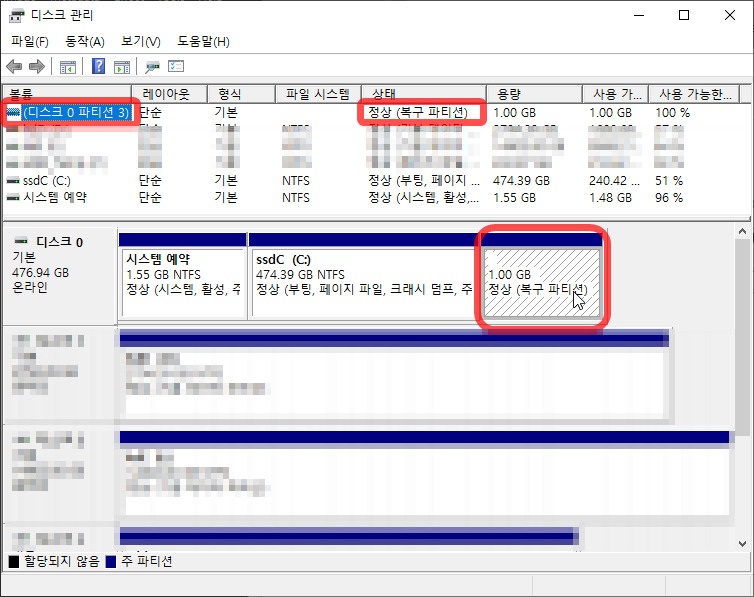
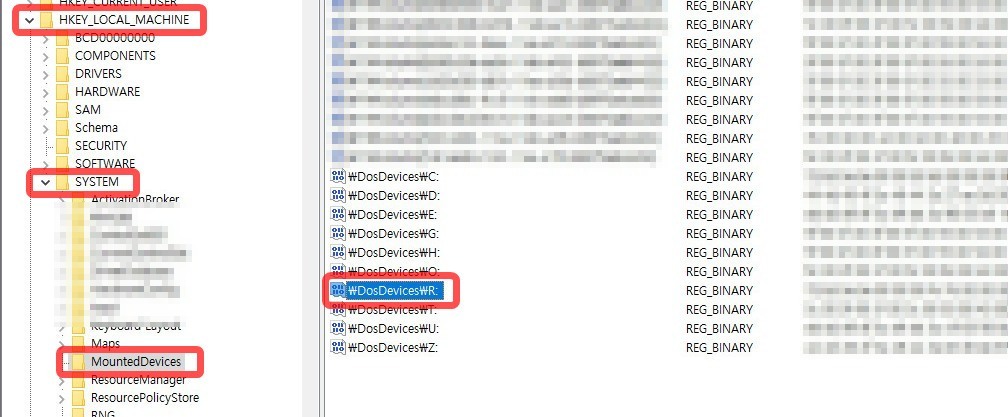





 하늘
하늘